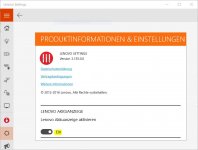Genau dieser Schalter funktioniert ja nicht - genauso wenig, wie rechtsklick auf Taskleiste - Symbolleisten - Lenovo BatteryGauge.
Versuchen wir das mal mit der Deinstallation der Settings-App, was übrigens im abgesichertem Modus NICHT geht, da es unter den Apps nicht angezeigt wird. - Ich meine, das Ganze vorgestern schon ergebnislos durchexerziert zu haben.
Übrigens:
Nach Deinstallation der Lenovo Settings ist das BatteryGauge-Verzeichnins in ProgramData immer noch voll. Wie kann man diese unsägliche BatteryGauge deinstallieren?
Da haben sich M$ und Len0v0 nicht mit Ruhm bekleckert...
Edit:
Vorsicht beim neuen Ccleaner 5.25!! - Im ersten Dialog des Setups muss links unten die Installation des Google Chrome abgewählt werden, sonst kommt der auch noch auf den Rechner.
Edit, die 2.:
Hat nix gebracht
Edit, die 3.:
Jetzt hat sich die BatteryGauge auf dem nächsten ThinkPad 10 verabschiedet:
Updates aus dem Microsoft Store von
- Lenovo Companion 3.71.1.0
- Microsoft Fotos
- XBox
- Windows Karten
Danach Reboot und es erschien die Battery-Gauge, aber mit der Fehlermeldung:

Nach erneutem Reboot wird die Battery Gauge nicht mehr angezeigt.
Installiere ich nun das Paket bg10ww45.exe, blitzt in der Taskleiste ganz kurz und schemenhaft ein Symbol auf und das war es dann. Ab jetzt ist die Battery Gauge endgültig "tot".
Übler Nebeneffekt:
Der Explorer stürzt nach der Anmeldung ab und man hat nur einen schwarzen Bildschirm mit Mauszeiger. Erst nach Strg-Alt-Entf (mit externer tastatur natürlich!!) und manuellem Starten des Explorers im Task-manager wird der Desktop wieder sichtbar.
Danach schnell bg10ww45.exe installiert (auch, wenn es nix bringt, aber der Explorer stürzt danach nicht mehr beim Login nach einem Reboot ab.
Edit die 4.:
Beim nächsten ThinkPad 10 hat es gleich noch die WLAN-Verbindung zerhauen - die WLAN-Karte wird nicht mehr gefunden.
Das hatte ich schon einmal, da hilft nur die deinstallation des WLAN-Treibers über Programme und Funktionen mit anschließender Neuinstallation des neuesten Treibers von Lenovo.
Wohl gemerkt: Es handelt sich um Tablets in der Werksauslieferung, bei denen lediglich die Windows- Lenovo- und Microsoft-Store-Updates ausgeführt wurden.
Edit die 5.:
WLAN geht wieder - Treiberinstallation reichte nicht, erst "Einstellungen" - "Netzwerk und Internet" - "Netzwerk zurücksetzen" war in der Lage, die WLAN-Karte im Gerätemanager wieder sichtbar zu machen.